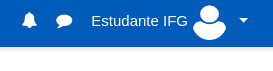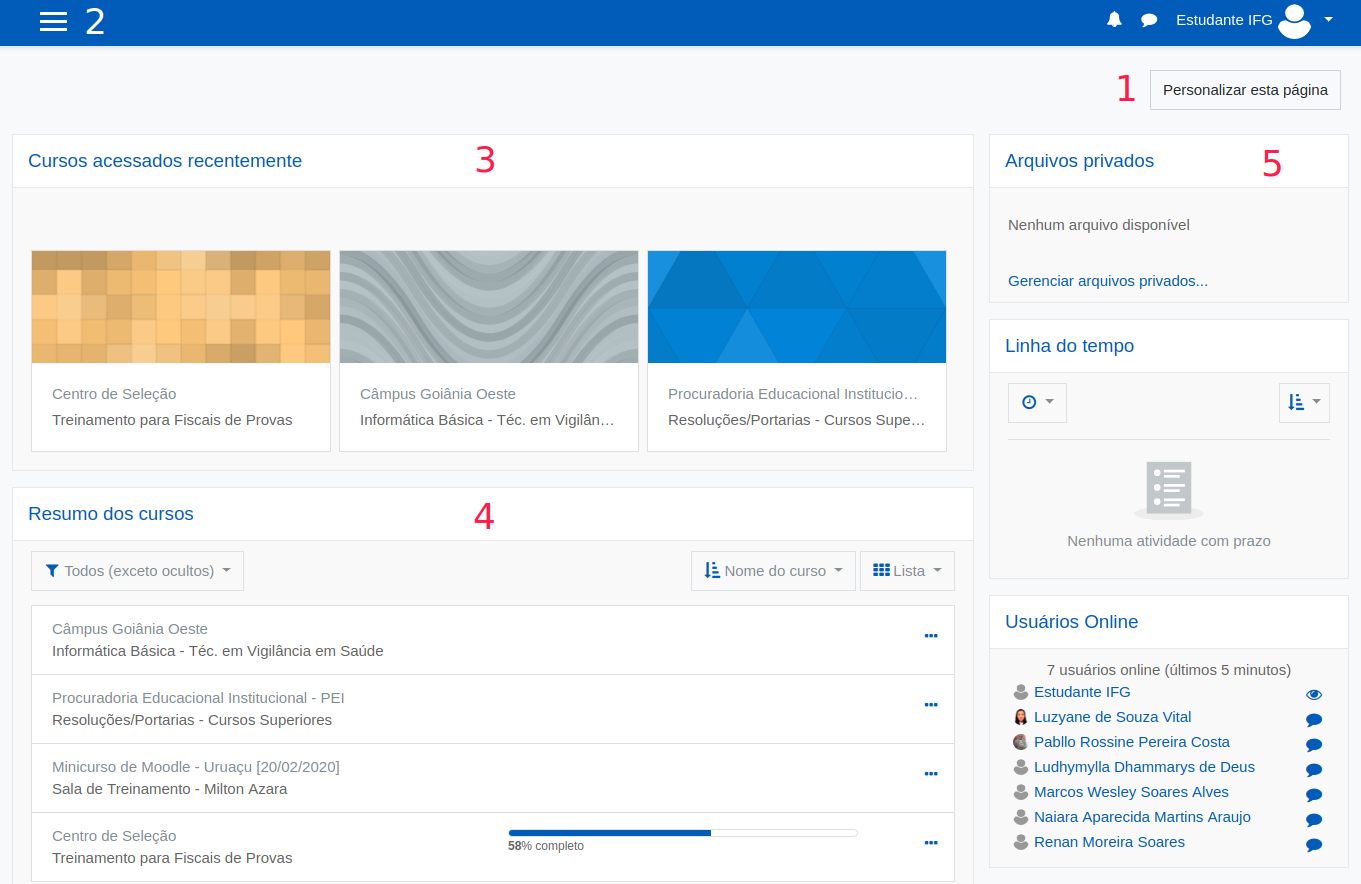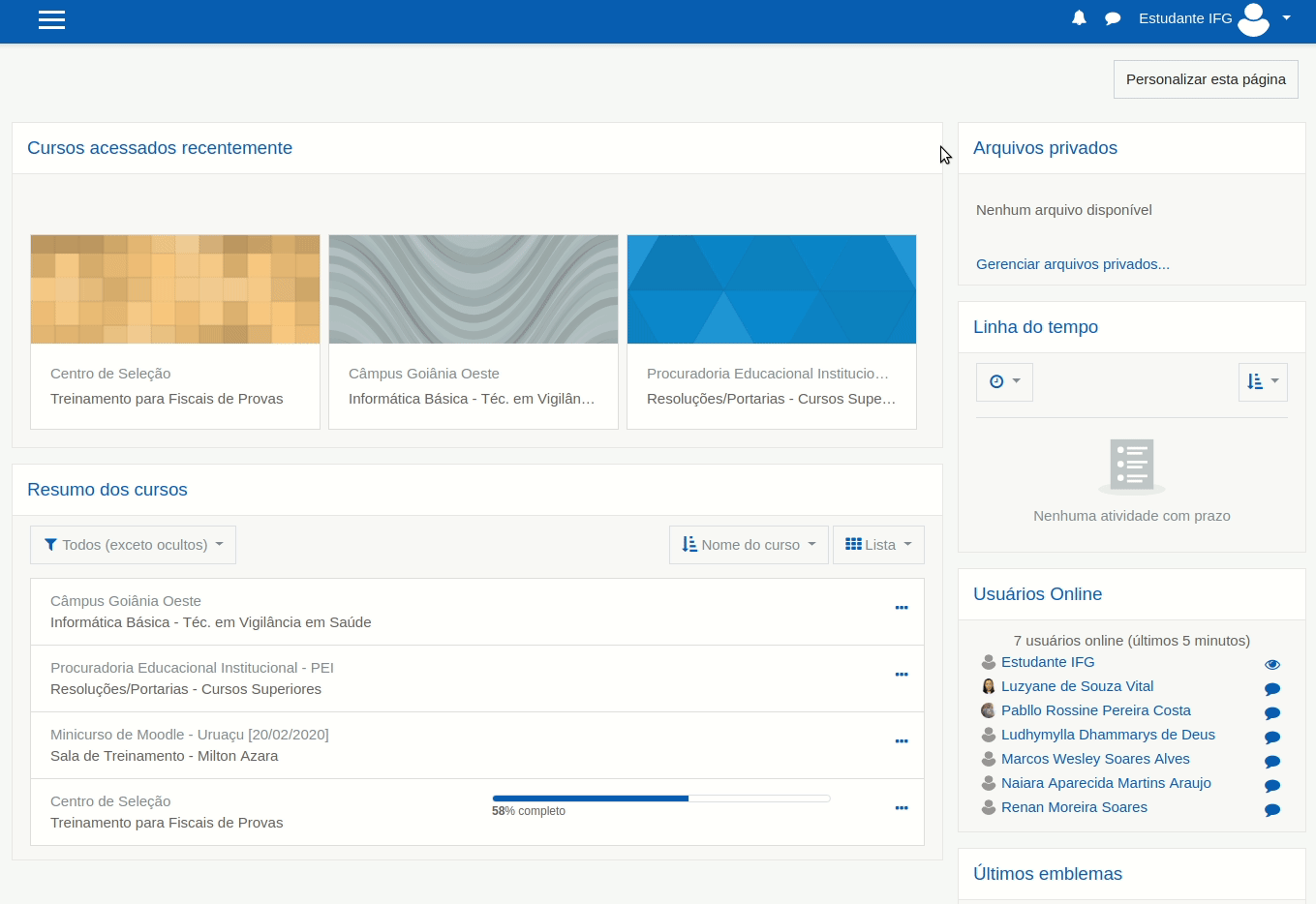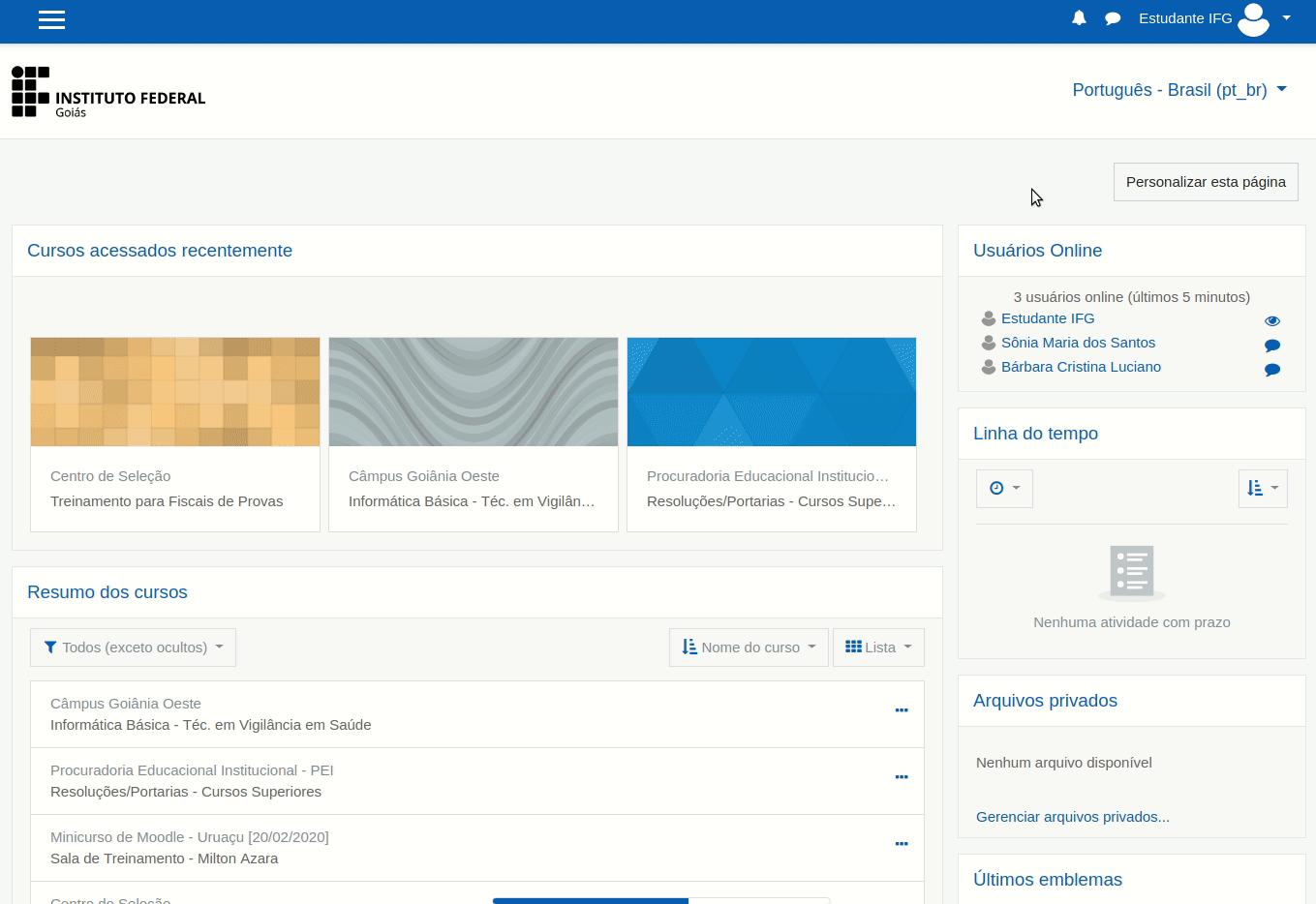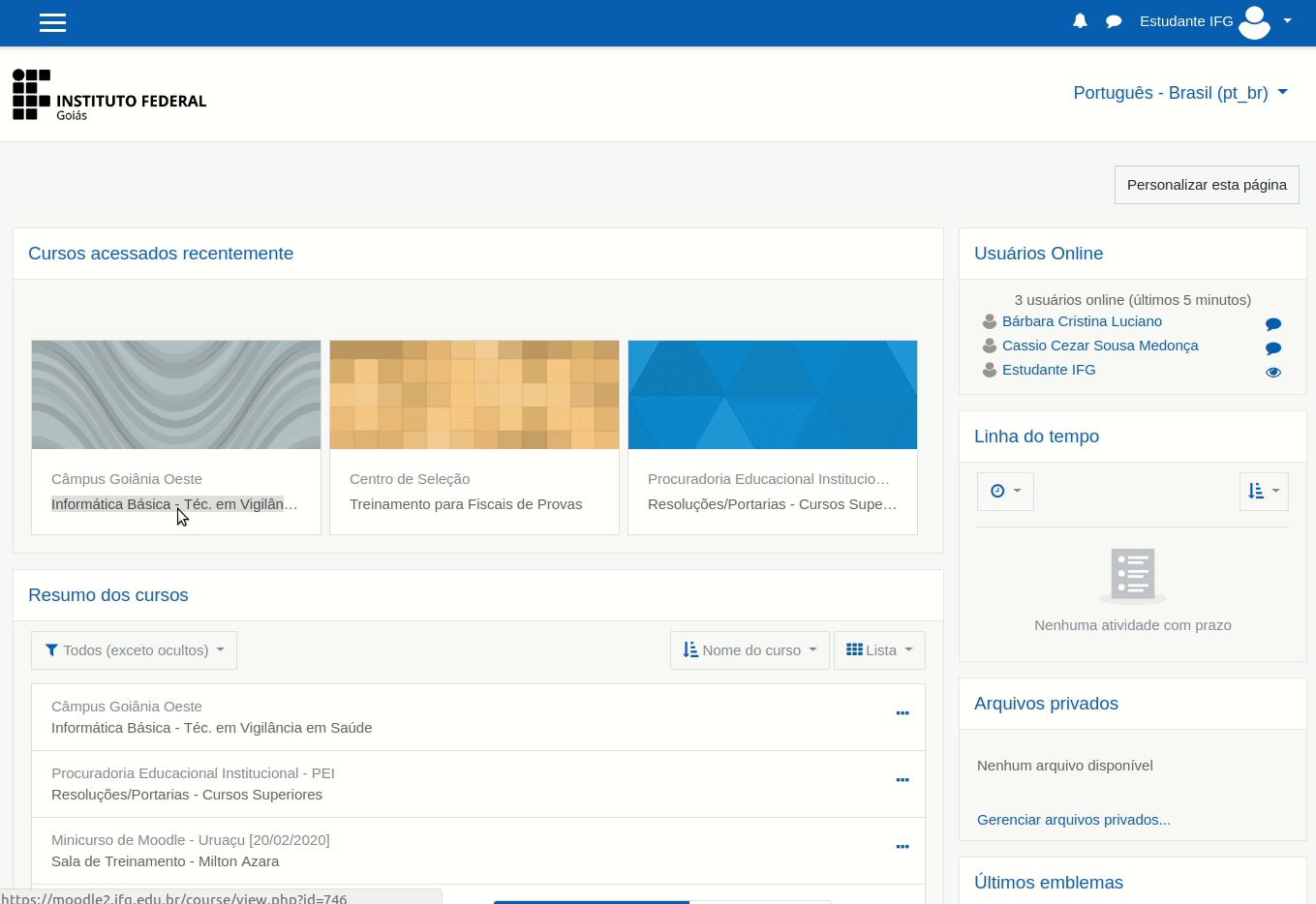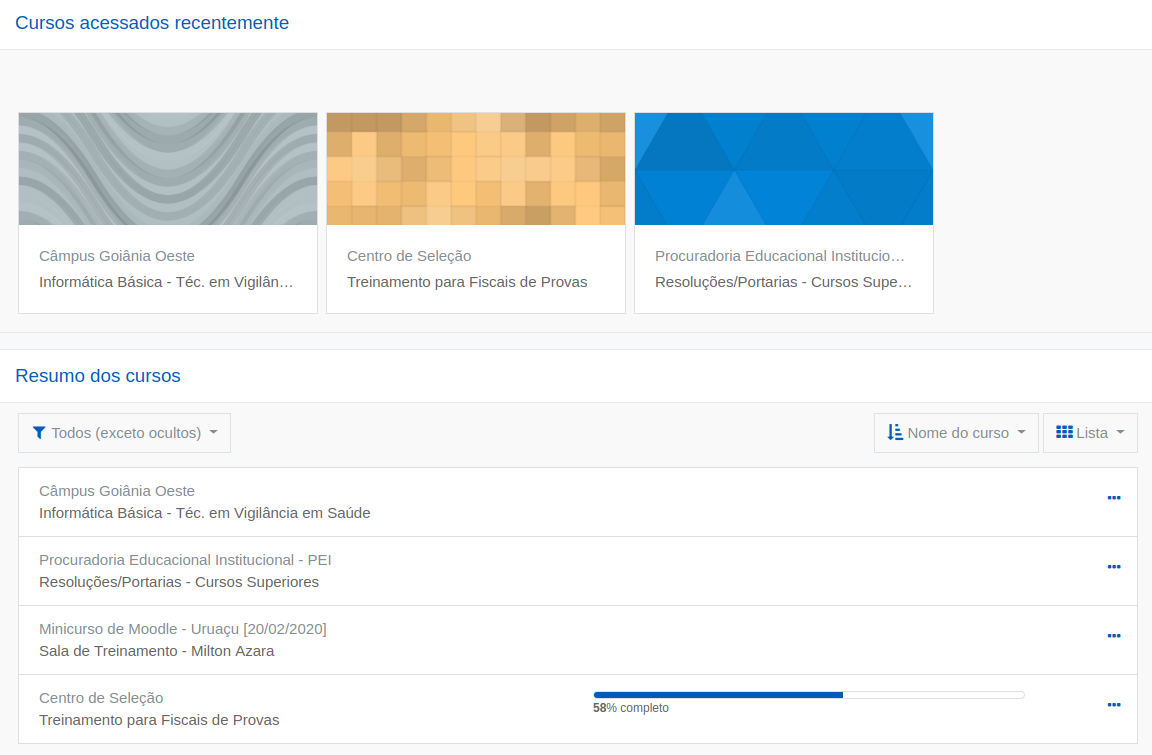Aluno: Autenticação e página inicial do usuário (painel): mudanças entre as edições
Sem resumo de edição |
Sem resumo de edição |
||
| Linha 55: | Linha 55: | ||
[[Arquivo:Acessando as disciplinas pelo menu cursos - Moodle 3.8.1.gif|borda]] | [[Arquivo:Acessando as disciplinas pelo menu cursos - Moodle 3.8.1.gif|borda]] | ||
===Através do painel do usuário (resumo dos cursos ou acessados recentemente)=== | ===Através do painel do usuário (resumo dos cursos ou acessados recentemente)=== | ||
Outra forma, é através do bloco "'''Resumo dos cursos'''" ou "'''Acessados recentemente'''", que aparecerão ao usuário logo após o login, caso o Moodle esteja configurado para tal. Estes blocos se encontram no painel do usuário (''mymoodle''), | Outra forma, é através do bloco "'''Resumo dos cursos'''" ou "'''Acessados recentemente'''", que aparecerão ao usuário logo após o login, caso o Moodle esteja configurado para tal. Estes blocos se encontram no painel do usuário (''mymoodle''), é uma espécie de ''dashboard'' para cada usuário, cuja finalidade já foi detalhada nesta página. O painel também pode ser acessado através do '''''menu superior > painel'''''. | ||
[[Arquivo:Acessando as salas pelo painel do usuário - Moodle 3.8.1.png|borda]] | [[Arquivo:Acessando as salas pelo painel do usuário - Moodle 3.8.1.png|borda]] | ||
Edição atual tal como às 14h35min de 15 de agosto de 2022
Para obter as permissões necessárias para acessar as disciplinas, é necessário autenticar-se na plataforma. A autenticação pode ser feita em dois locais diferentes:
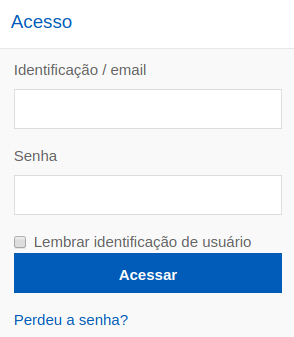
|
Através do bloco Acesso, basta entrar com a identificação do usuário e a senha. No Moodle Presencial a identificação do usuário é o IFG-ID.
Caso não se lembre da senha, é possível redefini-la. Para isso, acesse o menu "Perdeu a senha", mas lembre-se que aqui, a redefinição de senha implica também na troca de senha de todos os serviços que utilizam o IFG-ID como método de autenticação (Q-Acadêmico, SUAP, Sophia, rede sem fio...) |
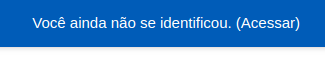
|
Através do menu superior, no link "Acessar". Esse link redirecionará o usuário para a página de login. |
Após autenticar-se na plataforma, note que seu nome aparecerá no menu superior do Moodle:
Ainda após o login, perceba que a tela padrão é o painel do usuário. Neste painel, aparecerão as disciplinas que você estiver devidamente matriculado.
Página padrão do usuário (painel)
Além disso, o painel do usuário pode ser facilmente alterado/customizado pelo participante. Você pode mudar os blocos de lado, adicionar ou até mesmo excluir blocos. Toda alteração somente fará efeito no seu próprio perfil.
A saber:
| 1: Botão que ativa a personalização da página | Ao ativar este botão, a página inicial do usuário pode ser personalizada. É possível movimentar os blocos de lado, adicionar ou até mesmo excluir blocos. Note que toda alteração somente fará efeito no seu próprio perfil. Estas alterações podem ser desfeitas a qualquer momento. |
| 2: Menu lateral esquerdo | Menu que oferece links para a página inicial, suas disciplinas e mais contextos do Moodle. |
| 3. Cursos acessados recentemente | Acesso às últimas disciplinas acessadas pelo estudante. |
| 4: Bloco Resumo dos cursos | Neste espaço aparecerão as salas virtuais das disciplinas que você já estiver matriculado. Ainda, é possível ordenar as disciplinas "Nome" ou "Acessadas por último". |
| 5: Blocos laterais | Blocos são ferramentas dispostas nas porções laterais do Moodle. Os blocos agregam funcionalidades administrativas e pedagógicas ao ambiente, tornando-se parte fundamental do Moodle. Neste contexto (página inicial do usuário) quem decide quais blocos farão parte desta página é você! |
Movimentando blocos
Adicionando e excluindo blocos
Acessando as disciplinas
No menu cursos da página inicial do Moodle estão as categorias e as salas virtuais organizadas hierarquicamente. Portanto, para ter acesso às salas virtuais através do menu cursos, na página inicial do Moodle, clique na categoria do seu curso ou do câmpus em que você estuda e navegue pelas subcategorias até encontrar a sala virtual desejada. Em geral, elas estão organizadas hierarquicamente podendo ser encontradas facilmente.
Através do painel do usuário (resumo dos cursos ou acessados recentemente)
Outra forma, é através do bloco "Resumo dos cursos" ou "Acessados recentemente", que aparecerão ao usuário logo após o login, caso o Moodle esteja configurado para tal. Estes blocos se encontram no painel do usuário (mymoodle), é uma espécie de dashboard para cada usuário, cuja finalidade já foi detalhada nesta página. O painel também pode ser acessado através do menu superior > painel.
Através painel do usuário você terá acesso às disciplinas (salas virtuais) em que estiver devidamente matriculado. Esta é uma forma simples e rápida de ter acesso às salas.
| Fique atento!
O resumo dos cursos no painel do usuário só mostrará as salas virtuais que o usuário já estiver matriculado. Portanto, caso queira se matricular em alguma disciplina, recomendamos que o faça através do menu de cursos, pois apenas por lá que você conseguirá encontrar a referida disciplina. |